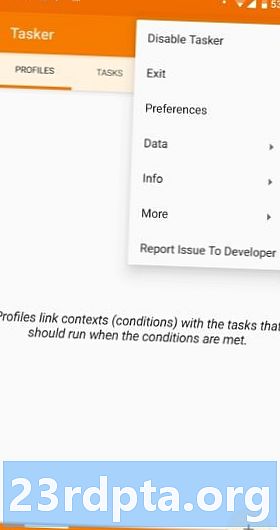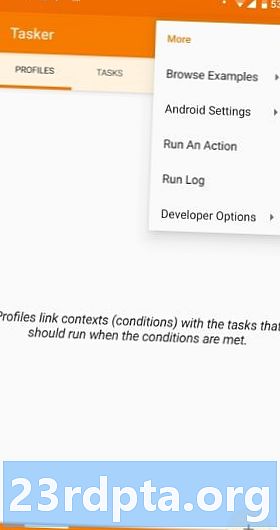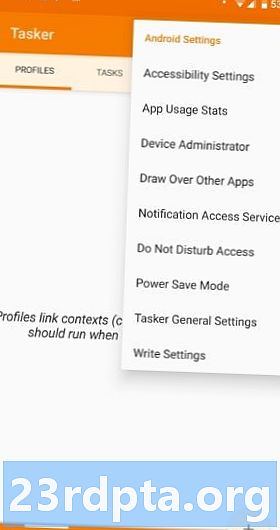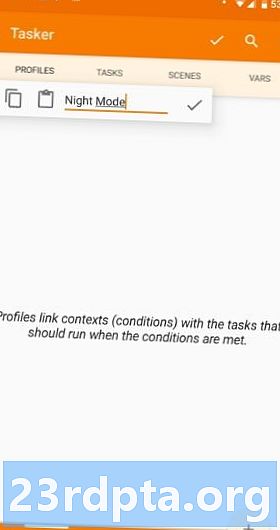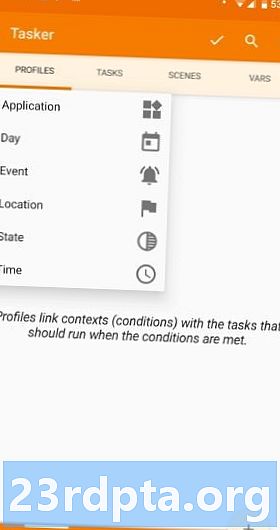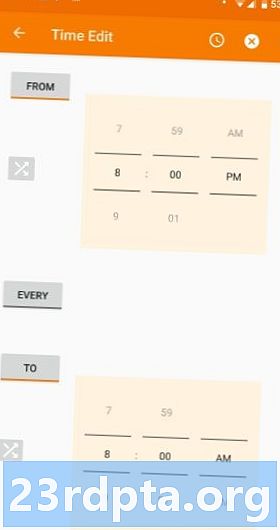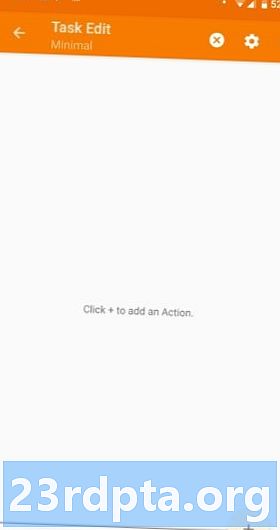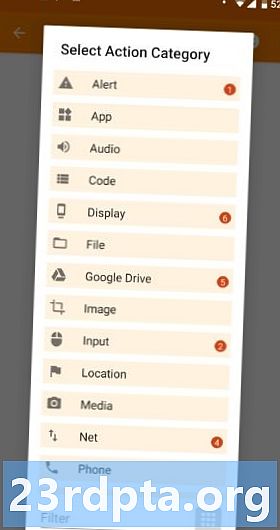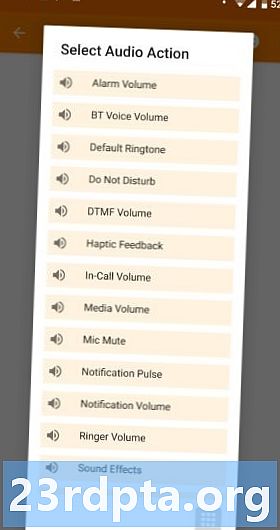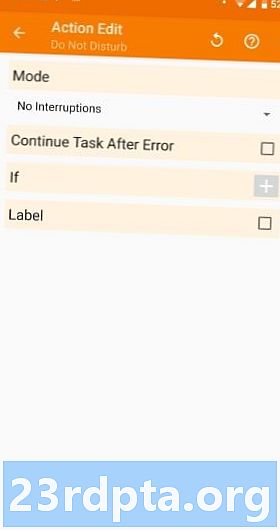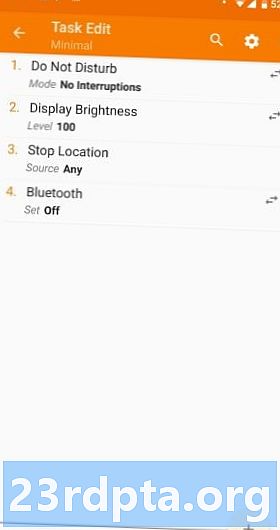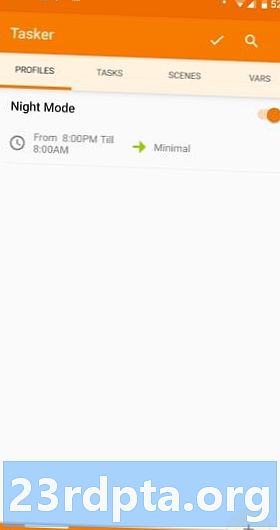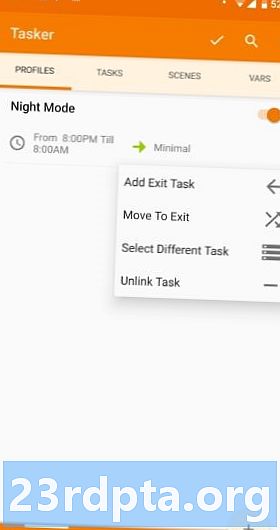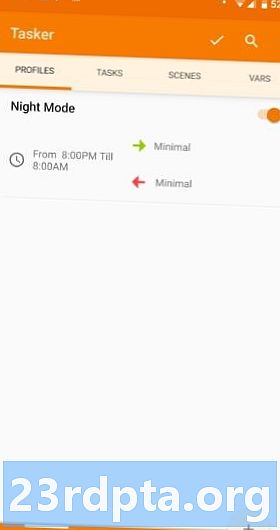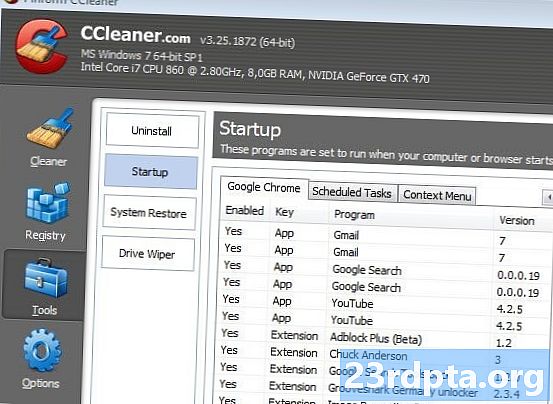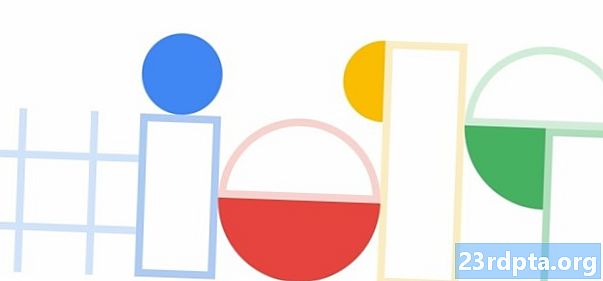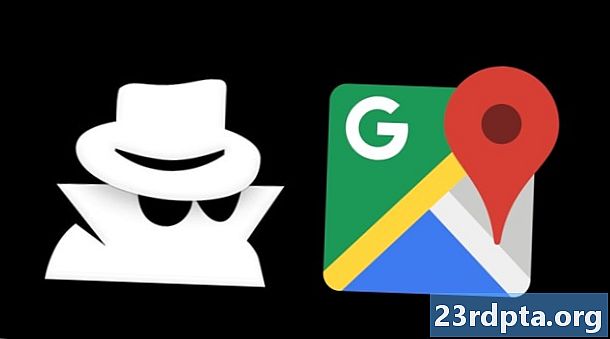Съдържание
- Измисляне на потребителския интерфейс на Tasker
- Tabs
- Проекти
- Главно меню
- Настройте разрешения и предоставете достъп
- Профили и задачи
- Създаване на профил и задача
- Добавяне на задача за излизане
- Внос и износ
- Как да изтриете профил, задача или сцена
- Пренареждане на действия в задача
- Изпълнение на задача ръчно
- сцени
- Променливи
- Някои страхотни проекти на Tasker, които да изпробвате
- заключение

Повечето хора описват Tasker като приложение за контрол и задачи за автоматизация. Виждам приложение за програмиране на Android за масите. Вместо да ви плаши с кодови редове, Tasker ви позволява да използвате приятелски интерфейс, за да създадете мини приложения за Android, които правят вашите оферти.
Научаването как да използвате Tasker изчерпателно е извън обхвата на тази публикация. Вместо това ще разгледаме основите на използването на Tasker за програмиране на устройството ви с Android, за да правим каквото искате според посочените от вас правила. Да започваме.
Измисляне на потребителския интерфейс на Tasker
Tabs
Tasker е оптимизиран за проста навигация и потребителският интерфейс е много чист. В горната част на интерфейса има четири раздела: Профили, Задачи, Сцени и Vars (кратък за променливи).
- Профил - Някакъв вид контейнер или пакет за контексти и свързани задачи. Можете да дефинирате няколко контекста за един профил и всички тези условия трябва да са верни, за да се изпълняват свързаните задачи.
- задача - Група от действия. Обикновено е свързан с тригер или контекст, но може да бъде и самостоятелно изпълнена задача, изпълнявана ръчно.
- сцена - Персонализиран потребителски интерфейс. Можете да създадете свое собствено оформление на бутони, менюта, изскачащи прозорци и други UI елементи.
- променлив - Име за неизвестна стойност, която може да се промени с времето, като нивото на батерията или датата.
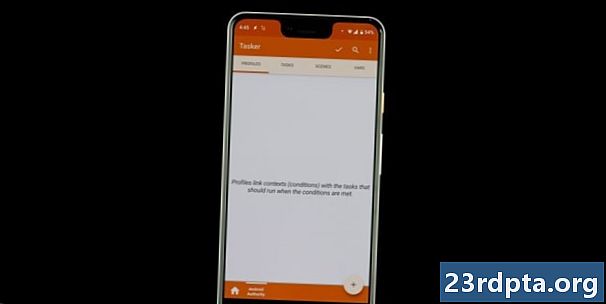
Проекти
Можете да създадете раздели Project, които по същество работят като папки за организиране на профили, задачи, сцени и променливи. Те ще бъдат показани в долната част на потребителския интерфейс, до тази самотна икона на бутон за начало.
Това са просто начин да поддържате реда в приложението. Можете да създадете проекти за имейл команди, настройки за местоположение, ваканция или каквото пожелаете.
Главно меню
Бутонът на главното меню се намира в горния десен ъгъл. Докоснете го, за да се покажат всички настройки и опции. Там може да стане доста объркващо, така че опитайте се да не играете прекалено много с него в началото. Ще го използваме накратко в следващия раздел, така че все още не играйте с него.
Настройте разрешения и предоставете достъп
Tasker има силата да управлява широко телефона ви, но първо трябва да му дадете разрешение. Уверете се, че приложението може да направи всичко, което искате от първа стъпка, тъй като изскачащите прозорци и заявките за достъп могат да ви досадят.
- Отворете Tasker.
- Натиснете бутона за главно меню.
- Изберете „Още“.
- Изберете „Настройки за Android“.
- Ще ви бъде представен списък с настройки. Преминете през всеки един и се уверете, че Tasker има достъп до всичко.
Разбира се, винаги можете да изберете да не давате на Tasker достъп до конкретни неща, но това очевидно ще се отрази на функционалността на приложението.
Профили и задачи
С две думи профилите определят кога искате Tasker да направи нещо, докато задачите диктуват какво да правите.
Може също да помогне да се мисли за задача като пореден списък от неща, които трябва да се правят. Например, може да искате да настроите нощен режим. Това може да принуди телефона да влезе в „Не безпокойте“, да намали яркостта и да изключи ненужни функции (GPS, Bluetooth и други) в определен момент.
В тази ситуация ще използвате профил, за да кажете на Tasker кога да активира този нощен режим. След това можете да настроите действия в секцията със задачи.
Създаване на профил и задача
За да илюстрираме по-ясно концепцията за задачи и действия, нека опитаме действително да създадем тази задача в нощен режим.
- Създайте нов профил:
- Отворете раздела „Профили“.
- Докоснете бутона „+“.
- Дайте име на вашия профил. Ще го нарека „Нощен режим“.
- Изберете, когато искате да се изпълняват задачи. Ще избера 8 ч. до 8:00 ч.
- Натиснете бутона за обратно.
- Създайте нова задача:
- Ще бъдете подканени да създадете (или изберете) задача. Създайте нов и го наречете „Минимално“.
- Ще влезете в страницата „Редактиране на задачите“. Натиснете бутона „+“, за да създадете действие.
- Изберете „Аудио“.
- Изберете „Не безпокойте“.
- Разделът „Режим“ ще ви позволи да зададете вашите специфични предпочитания. Можете например да оставите аларми или приоритетни контакти.
- Натиснете бутона за обратно. Сега е създадено първото ви действие. Към следващия.
- Докоснете отново бутона „+“.
- Изберете „Покажи“.
- Изберете „Яркост на дисплея.“
- Под „Ниво“ изберете желаната яркост. След това натиснете бутона за обратно.
- За следващото действие ще изключим GPS. Просто натиснете бутона „+“ отново.
- Изберете „Местоположение“, след това изберете „Спиране на местоположението“.
- За да изключим Bluetooth, просто натискаме бутона „+“, избираме „Net“, избираме „Bluetooth“ и задаваме опцията „off“.
- Натиснете бутона за връщане и нощният ви режим е готов!
Това е основният начин за автоматизиране на действията във вашия телефон с помощта на Tasker. Това е само върхът на айсберга. Можете да поискате от Tasker да взаимодейства с приложения, да показва известия с персонализирани s, да използва местоположение за стартиране на задачи и много други.
Нашата идея е да ви покажем как функционира Tasker. За по-напреднала автоматизация винаги можете да търсите в интернет или просто да излезете със собствените си задачи и профили! Предоставихме и връзки с персонализирани уроци на Tasker в края на тази публикация.
Добавяне на задача за излизане
Задача за излизане ще каже на Tasker какво да прави, когато даден профил вече не е активен.
Нека се придържаме към нашия пример по-горе. В 8 ч. телефонът ще намали яркостта на екрана, ще включи Не безпокойте и ще изключи GPS и Bluetooth. Какво се случва след това?
Можете да създадете друга задача, която прави обратното на това, което е направил „Minimal“. След това просто отидете на раздела Профили и натиснете дълго името на задачата. Докоснете „Добавяне на задача за излизане“ и изберете вашата задача за излизане.
Внос и износ
За да импортирате запазена задача в Tasker, просто докоснете раздела „Задачи“, изберете „Импортиране на задача“ от менюто, прегледайте файла и докоснете, за да го импортирате. Импортирането на профили, сцени и проекти работи по същия начин.
За да експортирате задача, натиснете дълго името на задачата, след това докоснете бутона на менюто и изберете „Експортиране“. Отново експортирането на други елементи работи по същия начин.
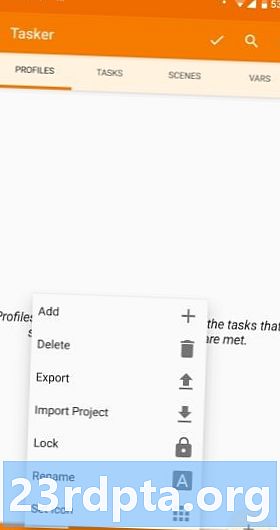
Как да изтриете профил, задача или сцена
За да изтриете потребителски профил, задача или сцена, докоснете дълго името, след което докоснете иконата на кошчето. За променливите кошчето е заменено с бутон „X“.
Пренареждане на действия в задача
За да преместите действие нагоре или надолу списък с действия, просто докоснете и задръжте иконата на действие в най-дясната страна на името на действието, след което плъзнете и пуснете името на действието до новото му местоположение.
Изпълнение на задача ръчно
Отворете раздела „Задачи“. Докоснете задачата, която ще стартирате и ще се отвори екранът „Редактиране на задачите“. Докоснете бутона за възпроизвеждане в долната част на екрана. Това е добре за тестване дали задачите ви действително работят.
сцени
Създаването на сцени всъщност е напреднала тема, която заслужава собствен отделен урок, но накратко ще говоря за това тук.
Сцената е персонализиран потребителски интерфейс, който изграждате от нулата. Той може да използва елементи, които обикновено намирате в потребителските интерфейси, включително бутони, рисунки, изображения, карти, менюта, форми, плъзгачи, текстови полета, полета за въвеждане на текст и кутии за преглед на уеб. Всеки елемент е персонализируем.
Променливи
Ако някога сте правили някое програмиране преди, ще се запознаете с концепцията на променливите. Те са близки до променливите, за които чувате в класа по алгебра. За да го дефинирате просто, променлива е име за стойност, която се променя с течение на времето.
Подобно на създаването на сцени, променливите на Tasker също са сложни теми, които заслужават свои собствени отделни уроци. Ще говоря накратко за тях, само за да знаете каква огромна сила ще получите, ако търпеливо изкачите стръмния хълм на ученето как да използвате Tasker.
Променливите на задачите винаги започват със символа процент (%). Променливите във всички големи букви са вградени променливи. Те обикновено се извличат от системна информация, състояния на устройството или събития. Някои общи примери са % TIME (текущо време), %ДАТА (текуща дата), % BATT (текущо ниво на батерията) и % WIFI (независимо дали Wi-Fi е активиран или не).
Освен вградените променливи, има още два типа променливи: локална и глобална. И двете са дефинирани от потребителя и създадени от потребителя. Основната разлика между тях е, че локалните променливи могат да се използват само в рамките на задачата или сцената, в която са създадени, дефинирани или използвани; глобалните променливи са достъпни за всички Tasker. Друга основна разлика е в главни букви: локалните променливи използват всички малки букви, но глобалните променливи имат най-малко една главна буква в името му.
Добре, почти направено. Ако искате да научите повече за това как да използвате Tasker или да прегледате визуално това, което обсъждах досега, гледайте нашия видеоурок в следващия раздел.
Някои страхотни проекти на Tasker, които да изпробвате
- Персонализиране на Android - Защита на устройството, откриване на проникване с помощта на Tasker
- Персонализиране на Android - гласово активирано управление на камерата с помощта на Tasker и смарт часовник Android Wear
- Персонализиране на Android - дистанционно задействане на камера с Android
- Архивирайте автоматично SMS, MMS и дневник на обажданията - персонализиране на Android
- Как да създадете персонализирано известие на вашия домашен екран - персонализиране на Android
- Как да създадете усъвършенстван дневник на батерията с помощта на Tasker - Android персонализиране
- Създайте предупреждения за източване на батерии в реално време, като използвате Tasker - персонализиране на Android
- Селфи дъска с Tasker - персонализиране на Android
- График на забавено SMS с Tasker - персонализиране на Android
- Създайте свои собствени гласово активирани напомняния с помощта на персонализиране на Tasker - Android
заключение

Tasker е мощно, сложно и гъвкаво приложение за автоматизация и програмиране, но може да бъде плашещо. Той има стръмна крива на обучение. Необходимо е време, за да се запознаете с него и още много, за да сте специалисти, но времето определено ще си заслужава. Малка цена е да платите за мощността, гъвкавостта и контрола, които Tasker ви позволява да владеете над устройството си с Android.
Използвате ли Tasker? За какво го използваш? Или новият ли сте в Tasker? Какъв е вашият опит с него досега? Споделете вашия опит от Tasker с нас. Озвучете в коментарите.